Registrazione/modifica/eliminazione delle destinazioni nella Rubrica
Codice domanda frequente: 8203958900
Data di rilascio: 12 marzo 2018
Soluzione
Registrazione delle destinazioni nella Rubrica
In questa sezione viene descritto come registrare le destinazioni dal pannello operativo. È inoltre possibile usare la IU remota per registrare le destinazioni.
1. Selezionare <Rubrica> nella schermata Schermata principale.
2. Selezionare <Registra dest.>
- Se viene visualizzata una schermata in cui viene richiesto l'inserimento del PIN, immettere il PIN per la Rubrica e selezionare <Applica>. Per maggiori informazioni, consultare la "Guida per l’utente" sul sito web Canon (canon.com/oip-manual).
3. Selezionare il tipo di indirizzo da registrare.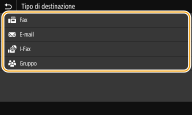
 Registrazione delle destinazioni con il server LDAP
Registrazione delle destinazioni con il server LDAP
Se nell'ufficio è installato un server LDAP, è possibile eseguire la ricerca per trovare informazioni sul server e registrarle nella Rubrica.
NOTE
- Per eseguire la registrazione dal server LDAP, occorre prima specificare le impostazioni per la connessione a un server LDAP.
3-1. Selezionare <Server LDAP>.
3-2. Selezionare il server LDAP in uso.
3-3. Selezionare le condizioni per le informazioni dell'utente da cercare.
- Nome, numeri fax, indirizzi e-mail, nomi di organizzazioni e unità organizzative sono criteri disponibili per la ricerca di destinazioni.
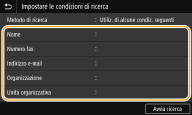
3-4. Immettere la stringa di caratteri di destinazione ricerca e selezionare <Applica>.
- Per sapere come inserire testo, vedere la "Guida per l’utente" sul sito web Canon (canon.com/oip-manual).
- Per specificare più criteri di ricerca, ripetere i passi 3-3 e 3-4.
3-5. Selezionare <Metodo di ricerca>.
3-6. Selezionare le condizioni per visualizzare il risultato di ricerca.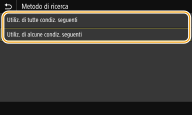
<Utiliz. di tutte condiz. seguenti>
Cerca e visualizza gli utenti che rispondono ai criteri di ricerca specificati nelle fasi 3-3 e 3-4.
<Utiliz. di alcune condiz. seguenti>
Se vengono trovati degli utenti che rispondono anche solo a uno dei criteri specificati nelle fasi 3-3 e 3-4, visualizza tutti questi utenti.
3-7. Selezionare <Avvia ricerca>. Vengono visualizzati gli utenti che soddisfano i criteri di ricerca.
Vengono visualizzati gli utenti che soddisfano i criteri di ricerca.
NOTE
- Se viene visualizzata la schermata di autenticazione quando si seleziona <Avvia ricerca>, digitare il nome utente della macchina e la password registrati nel server LDAP, quindi selezionare <Applica>
3-8. Selezionare un utente da registrare nella Rubrica.
3-9. Selezionare <Applica>. Il nome utente e il numero di fax o l'indirizzo e-mail registrati sul server LDAP dell'utente selezionato sono registrati nella Rubrica.
Il nome utente e il numero di fax o l'indirizzo e-mail registrati sul server LDAP dell'utente selezionato sono registrati nella Rubrica.
 Registrazione delle destinazioni dalle impostazioni di richiamata
Registrazione delle destinazioni dalle impostazioni di richiamata
Se vengono fornite impostazioni di richiamata, è possibile selezionare <Rich. impostazioni> e registrare le destinazioni.
4. Selezionare <Nome>.
- La registrazione del <Nome> è facoltativa. Se si registra il <Nome>, è possibile cercare la destinazione in ordine alfabetico.
5. Inserire il nome e selezionare <Applica>.
- Per sapere come inserire testo, vedere la "Guida per l’utente" sul sito web Canon (canon.com/oip-manual).
6. Selezionare <Numero fax>, <Indirizzo e-mail> o <Indirizzo I-Fax>.
7. Inserire la destinazione e selezionare <Applica>.
 Effettuare impostazioni dettagliate (solo quando registrate per il fax)
Effettuare impostazioni dettagliate (solo quando registrate per il fax)
Selezionando <Impostaz. dettagli>, viene visualizzata una schermata simile alla seguente.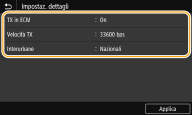
<TX in ECM>
Impostando <On>, se si verifica un errore in un'immagine in corso di invio, l'errore viene controllato e corretto per evitare l'invio di un'immagine errata.
<Velocità TX>
Se l'inizio della trasmissione impiega molto tempo, ad esempio a causa di una connessione telefonica di scarsa qualità, è possibile modificare la velocità iniziale di trasmissione e abbassarla.
<Interurbane>
Quando si registrano numeri di fax esteri, specificare da <Internazionali (1)> a <Internazionali (3)> in base alle condizioni della trasmissione.
NOTE
- È possibile specificare anche <TX in ECM> e <Velocità TX> da <Menu>
 <Impostazioni funzione>
<Impostazioni funzione>  <Invia>
<Invia>  <Impostazioni fax>. Tuttavia, le impostazioni configurate da <Rubrica> sono abilitate per le impostazioni dettagliate delle destinazioni nella Rubrica.
<Impostazioni fax>. Tuttavia, le impostazioni configurate da <Rubrica> sono abilitate per le impostazioni dettagliate delle destinazioni nella Rubrica.
8. Selezionare <Registrare come>.
9. Selezionare <Preferiti> o <Selezione codificata>.
- Se viene selezionato <Selezione codificata>, selezionare il numero di destinazione o <Util. tasti numer.> e immettere il numero di destinazione.
10. Selezionare <Applica>.
NOTE
- È possibile creare un gruppo di destinazioni già registrate in Rubrica e registrarlo come unica destinazione. Per maggiori informazioni, consultare la "Guida per l’utente" sul sito web Canon (canon.com/oip-manual).
- Se si desidera modificare o eliminare voci in relazione alle destinazioni registrate nella Rubrica, consultare "Modifica delle destinazioni registrate nella Rubrica".
Modifica delle destinazioni registrate nella Rubrica
È possibile modificare le impostazioni, come modificare un nome o un numero di fax registrato, modificare il tipo di destinazione registrata come numero di fax in una destinazione e-mail, modificare un numero a selezione codificata e aggiungere o eliminare destinazioni raggruppate. È inoltre possibile eliminare destinazioni o gruppi.NOTE
- Eliminando una destinazione dalla Rubrica, questa viene eliminata anche dalle impostazioni preferite.
1. Selezionare <Rubrica> nella schermata Schermata princip..
2. Selezionare l'indice che contiene la destinazione da modificare. Per maggiori informazioni, consultare la "Guida per l’utente" sul sito web Canon (canon.com/oip-manual).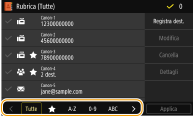
3. Selezionare la destinazione e selezionare <Modifica>.
- Se si seleziona <Dettagli>, è possibile visualizzare informazioni sulla destinazione.
- Per eliminare la destinazione, selezionare <Cancella>
 <Sì>.
<Sì>. - Se viene visualizzata una schermata in cui viene richiesto l'inserimento del PIN, immettere il PIN per la Rubrica e selezionare <Applica>.
4. Dopo aver modificato le voci necessarie, selezionare <Applica>.
Modelli interessati
- i-SENSYS MF421dw
- i-SENSYS MF426dw
- i-SENSYS MF428x
- i-SENSYS MF429x
- i-SENSYS MF522x
- i-SENSYS MF525x